Heim >Web-Frontend >PS-Tutorial >So stellen Sie die rechte Symbolleiste von PS wieder her
So stellen Sie die rechte Symbolleiste von PS wieder her
- little bottleOriginal
- 2019-05-29 09:49:5122471Durchsuche
Haben Sie bei der Verwendung einer bestimmten Software schon einmal eine solche Situation erlebt? Damals dachten Sie, die Symbolleiste sei problematisch, aber nachdem Sie sie ausgeblendet hatten, konnten Sie sie nicht finden, als Sie sie wieder brauchten. Unter anderem glaube ich, dass PS-Benutzer die gleichen Probleme gehabt haben müssen, oder? Lassen Sie uns mit dem Editor lernen, wie Sie die Symbolleiste auf der rechten Seite von PS wiederherstellen, nachdem sie ausgeblendet wurde.

Sehen Sie, wie meine Symbolleiste verschwindet. . .
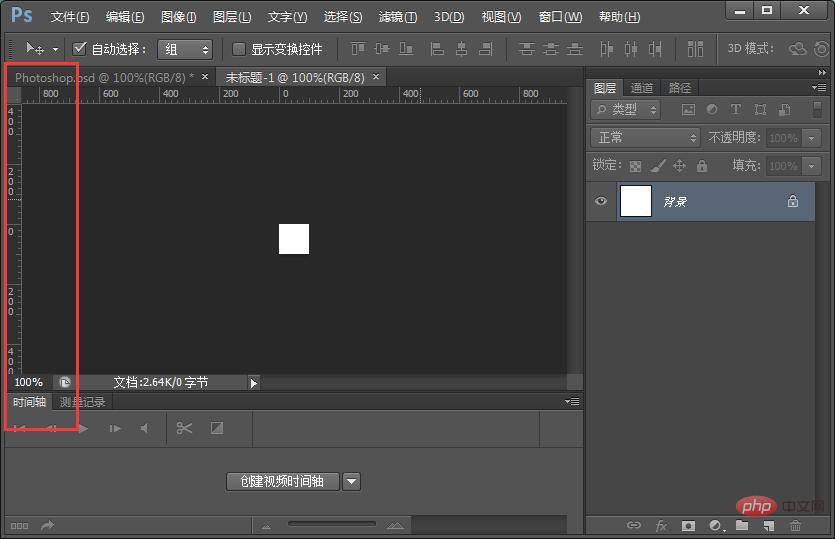
Die erste Methode besteht darin, über PS auf „Fenster“ -> „Extras“ zu klicken (die Symbolleiste wird erfolgreich angezeigt, wenn ein kleines Häkchen vorhanden ist).
Zweite Methode: Klicken Sie auf „Fenster“ -> „Arbeitsbereich“ -> „Standardarbeitsbereich“ (oder auf den zuvor festgelegten Arbeitsbereich).
Nach dem Öffnen wurde es wieder angezeigt!
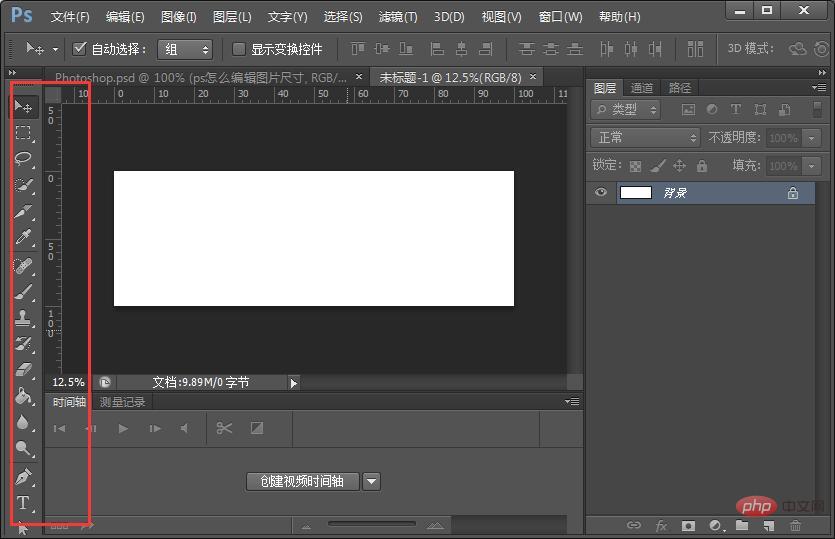
Das obige ist der detaillierte Inhalt vonSo stellen Sie die rechte Symbolleiste von PS wieder her. Für weitere Informationen folgen Sie bitte anderen verwandten Artikeln auf der PHP chinesischen Website!

